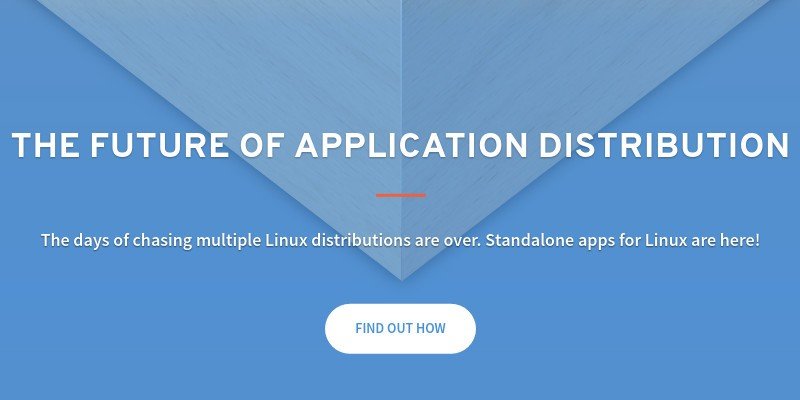В течение многих лет люди говорили об «универсальных установщиках» Linux. У нас есть изображение приложения оснасточные пакеты , а теперь и Flatpaks. Как и другие инструменты, Flatpak — это технология, которая упрощает установку программного обеспечения независимо от дистрибутива Linux. Это отличный инструмент, поскольку слишком долго платформа Linux страдала от слишком большого количества форматов установки.
Разница между Snaps и тем, почему некоторые захотят использовать Flatpak вместо него, очевидна: за этой технологией стоит вся основа Gnome, и вскоре можно будет получить весь рабочий стол Gnome (и многое другое) в формате Flatpak. Однако это не единственное преимущество.
Настоящая причина, по которой Flatpak выделяется среди других, заключается в том, что разработчики этого программного обеспечения поставили на первое место рабочий стол Linux. Чего нельзя сказать о снапах, поскольку Canonical больше внимания уделяет серверам. Благодаря этой технологии легко увидеть, как за очень короткое время появляются тонны программного обеспечения от многих разработчиков.
Это руководство посвящено установке Flatpak в Ubuntu. Если вы используете другой дистрибутив Linux, инструкции по установке технологии Flatpak — здесь .
Примечание. Все инструкции по установке пакета Flatpak применимы ко всем операционным системам на базе Linux, включая Ubuntu.
Установка Flatpak в Ubuntu
Flatpak доступен для Ubuntu 16.10 после добавления PPA в систему. Чтобы добавить этот PPA, откройте окно терминала и выполните следующие действия:
sudo add-apt-repository ppa:alexlarsson/flatpak
PPA добавит в Ubuntu новый исходный код программного обеспечения. Затем обновите исходные коды программного обеспечения с помощью команды обновления.
sudo apt update
И наконец, установите технологию Flatpak в Ubuntu:
sudo apt install flatpak
Как составить список пакетов
По какой-то причине в Flatpak нет возможности простого поиска по всем репозиториям. Вместо этого, если пользователь хочет найти конкретный пакет для установки, он сможет перечислить каждый пакет только в отдельном репозитории. Чтобы просмотреть все доступные для установки пакеты в репозитории Flatpak, выполните следующие действия:
flContents
Установка Flatpak в Ubuntu
Как составить список пакетов
Эта команда распечатает каждое приложение, доступное для установки. Отсюда выберите приложение из списка и запустите следующую команду, чтобы установить его:
flatpak install --user nameofapp
Примечание. Для получения дополнительной информации о командах Flatpak запустите flatpak --help.
4 отличных пакета Flatpak
Каркас
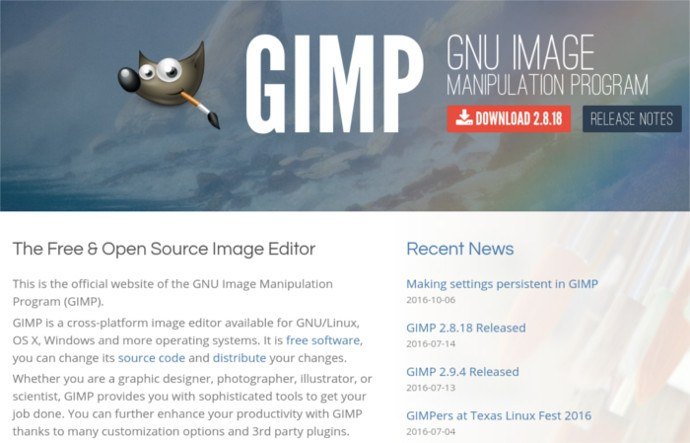
Лучший способ оценить Flatpak — это отличный способ как можно скорее доставлять новейшие обновления программного обеспечения. Возможно, это звучит не так уж и много, но когда речь идет о дистрибутиве Linux, для выпуска обновлений которого требуется целая вечность, это может быть очень полезно.
Возьмем, к примеру, Gimp: отличный графический редактор для платформы Linux, который с каждой версией получает все больше возможностей. Разработчики решили выпускать свою программу каждую ночь (обновления каждую ночь) через Flatpak.
Чтобы установить Gimp в виде Flatpak, следуйте этим инструкциям:
wget http://209.132.179.2/keys/nightly.gpg flatpak remote-add --gpg-import=nightly.gpg nightly-graphics http://209.132.179.2/repo/ flatpak install nightly-graphics org.gimp.GimpDevel master
Питиви
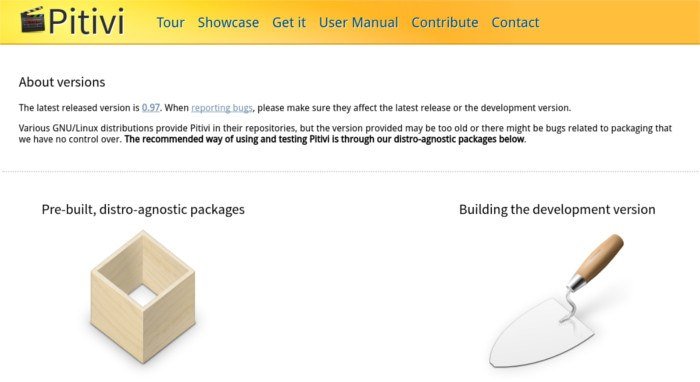
В Linux существует множество вариантов редактирования видео. При поиске в репозиториях пакетов пользователи, скорее всего, найдут как минимум 3 или более вариантов. Питиви ничем не отличается. Это продвинутый видеоредактор с множеством замечательных функций и простым в использовании пользовательским интерфейсом. И, как и большинство программ в этом списке, оно имеет преимущества быстрых обновлений – то, что может обеспечить только Flatpak.
wget http://flatpak.pitivi.org/pitivi.flatpakrepo flatpak remote-add --from=pitivi.flatpakre4 отличных пакета Flatp
Каркас
an> pitivi org.pitivi.Pitivi master
Телеграм
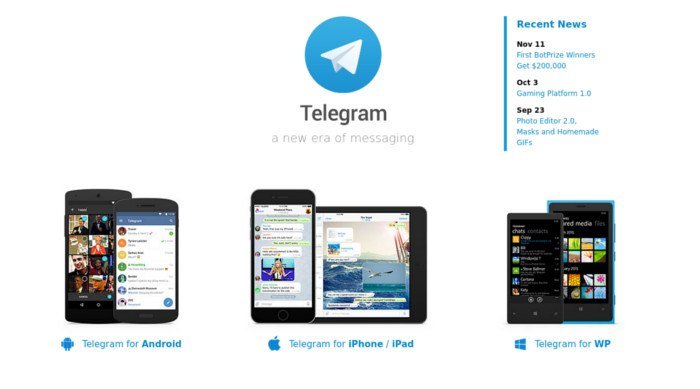
Telegram – отличное приложение для обмена сообщениями и один из немногих популярных сервисов, которые серьезно относятся к Linux как к платформе. Загрузить Telegram и запустить его в Linux довольно просто, но мало кто хочет этого делать, поскольку для этого требуется извлечение пакетов.
К счастью, для этого есть Flatpak. Пользователи Fedora взяли на себя задачу предоставить официальный клиент чата Telegram в виде Flatpak. Это означает, что у него всегда будут актуальные двоичные файлы, а установить Telegram на новые машины можно всего за несколько команд.
wget https://jgrulich.fedorapeople.org/telegram/keys/telegram.gpg flatpak remote-add --gpg-import=telegram.gpg telegram-desktop https://jgrulich.fedorapeople.org/telegram/repo/ flatpak install telegram-desktop org.telegram.TelegramDesktopDevel
Свободный офис
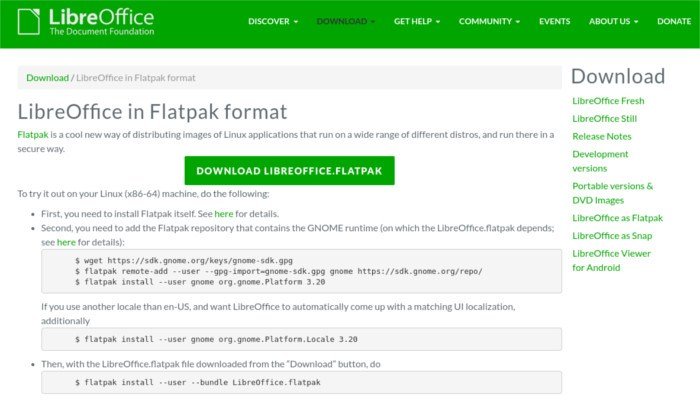
Libre Office, как и Gimp, довольно часто обновляется новыми функциями. В большинстве случаев большинство поставщиков дистрибутивов Linux довольно медленно внедряют эт
Питиви
т почему Document Foundation взяла на себя задачу распространять свое программное обеспечение через Flatpaks. Благодаря этому каждый сможет получить последнюю версию офисного пакета с открытым исходным кодом как можно скорее и без проблем.wget http://download.documentfoundation.org/libreoffice/flatpak/latest/LibreOffice.flatpak flatpak install --user --bundle LibreOffice.flatpak
Заключение
После того, как в системе установлена технология Flatpak, Ubuntu теперь настроена на установку пакетов из различных типов источников. Хотя пока не так много разработчиков используют Flatpak, каждый день его используют все больше и больше проектов. Чтобы быть в курсе приложений, доступных с помощью этой новой технологии, перейдите на страницу страница и проверяйте ее время от времени, поскольку новые приложения добавляются каждый день.
Вы бы использовали Flatpak? Как вы к этому относитесь? Расскажите нам ниже!